Šioje pamokoje sužinosite, kaip "Adobe Photoshop" sukurti tikroviškus vandens lašelius. Naudodamiesi pagrindiniais įrankiais ir technikomis, galite sukurti nuostabius efektus, kurie suteiks vaizdams gyvybingumo. Nesvarbu, ar esate pradedantysis, ar labiau pažengęs, šis žingsnis po žingsnio vadovas padės jums sukurti tobulą vandens lašelį.
Pagrindiniai dalykai
Norėdami sukurti tikrovišką vandens lašelį "Photoshop" programoje, turėsite turėti pagrindinių žinių apie pasirinkimo įrankių, sluoksnių ir stiliaus nustatymų naudojimą. Taikydami gradientus, šešėlius ir efektus galite sukurti gyvą lašelį. Įsitikinkite, kad pasirinkote tinkamas efektų ir blizgesio reikšmes, kad pasiektumėte geriausią rezultatą.
Žingsnis po žingsnio instrukcijos
Pirmiausia turite sukurti naują apskritimą, kuris bus jūsų vandens lašelio pagrindas. Norėdami tai padaryti, "Photoshop" programoje sukurkite naują sluoksnį ir pasirinkite elipsės įrankį. Laikykite nuspaudę Shift klavišą, kad nubrėžtumėte tobulą apskritimą. Pažvelkite į rezultatą ir pakoreguokite apskritimo dydį. Kai būsite patenkinti, paslėpkite sluoksnį ir jį ištrinkite.
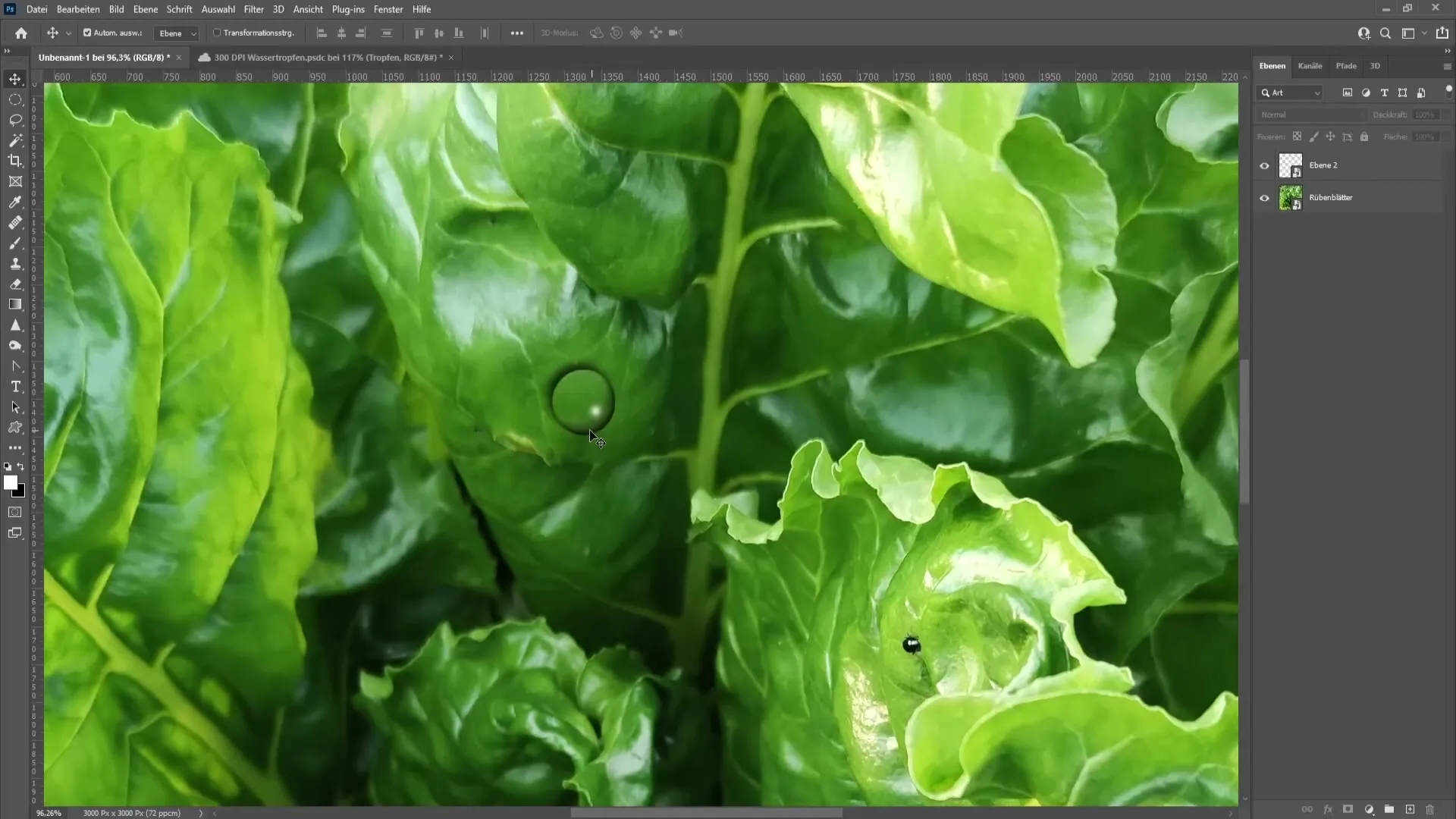
Dabar pasirinkite gradiento įrankį ir įsitikinkite, kad spalvos parinktis nustatyta kaip juodai balta, o gradientas - kaip "linijinis". Naudodami gradiento įrankį nubrėžkite gradientą virš apskritimo. Tai padarę paspauskite Ctrl + D, kad atšauktumėte pasirinkimą.

Norėdami suteikti lašui daugiau gylio, dukart spustelėkite sluoksnį, kad atsidarytų sluoksnio stiliaus langas. Pasirinkite anksčiau išsaugotą stilių ir jį pritaikykite. Naudokite šias reikšmes: "Plokščias kraštas ir reljefas", reljefo kontūras "Apvali technika", gylis 60 %, dydis 23, neryškumas 0, kampas -54°, visuotinis apšvietimas 30°. Taip pat įsitikinkite, kad įjungėte išlyginimą ir nustatėte šviesos režimą "Normal" (normalus) su 100 % nepermatomumu.
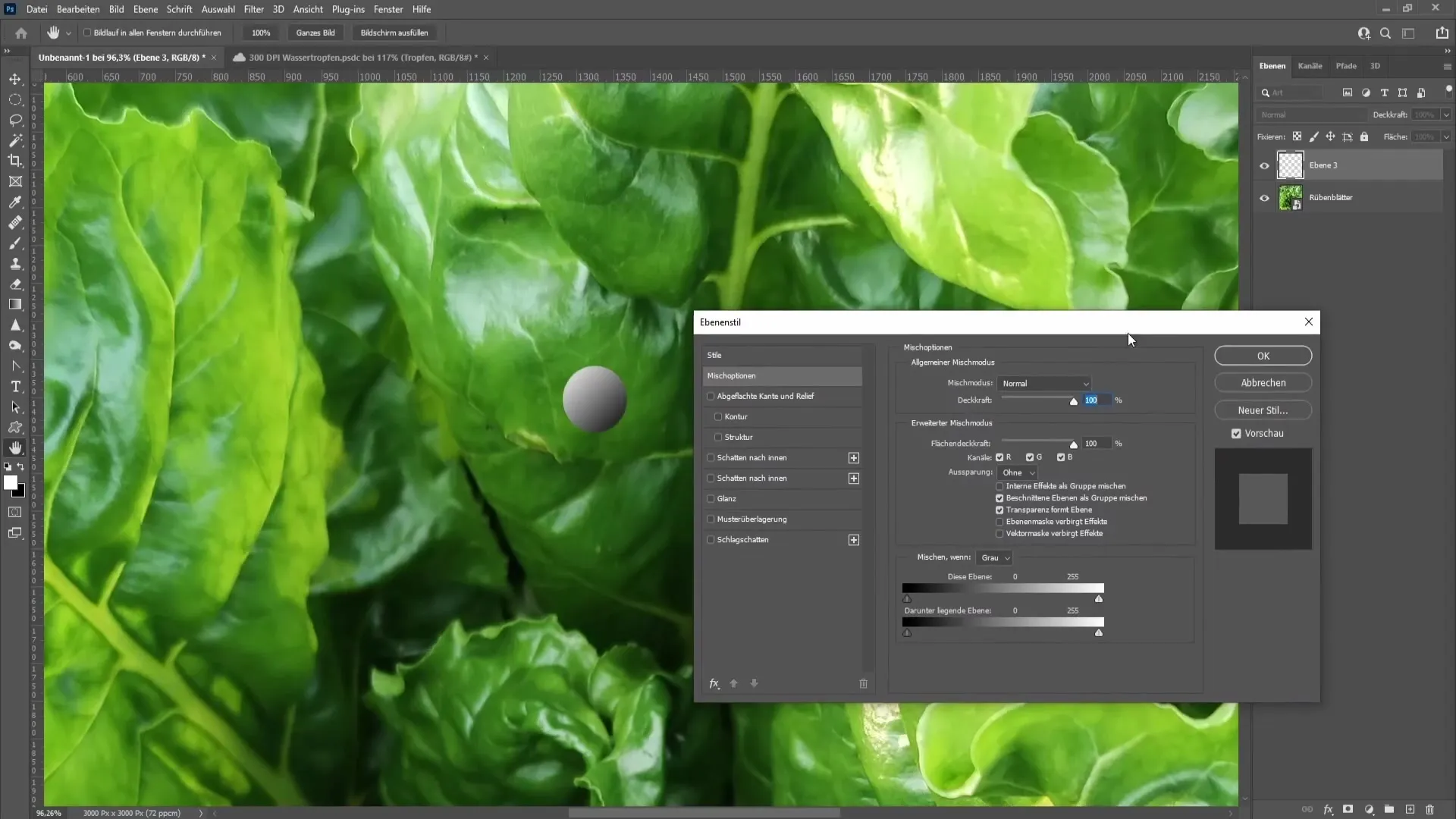
Dabar vadovaukitės šešėlių efektų instrukcijomis. Pridėkite du į vidų nukreiptus šešėlius. Pirmajam į vidų nukreiptam šešėliui nustatykite maišymo režimą "Multiply" (dauginti), juodą spalvą ir 30 % neskaidrumą. Nustatykite kampą -54°, atstumą - 17 pikselių, dydį - 8 pikselių. Antrajam į vidų nukreiptam šešėliui taip pat pasirinkite juodą spalvą su 80 % neskaidrumu, kampą -54°, atstumą 5 pikselių ir dydį 7 pikselių.
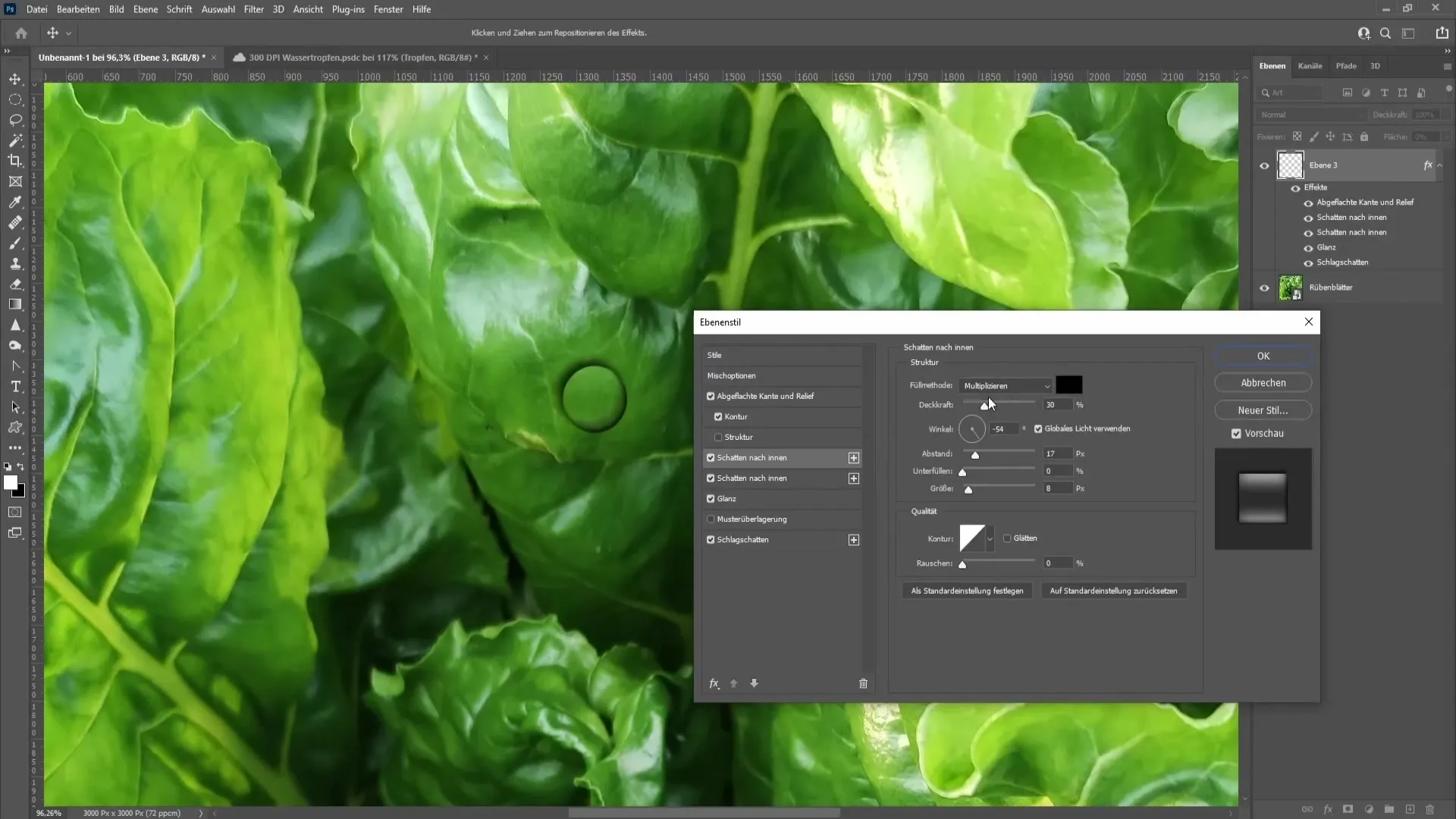
Kitame žingsnyje pridėkite blizgesį. Nustatykite metodą "Linear Dodge" ir pasirinkite baltą spalvą, kurios nepermatomumas 70 %, kampas 90°, atstumas 51 pikselis ir dydis 137. Sukurkite kontūrą kaip įprastai, palikite įjungtą išlyginimą ir galiausiai grįžkite atgal, kad pridėtumėte krintantį šešėlį. Pasirinkite užpildymo metodą "Multiply" (dauginti), naudodami juodą spalvą ir 78 % neskaidrumą. Vėl nustatykite kampą -54°, atstumą - 10 pikselių, dydį - 13 pikselių. Kai viskas nustatyta teisingai, spustelėkite "OK".
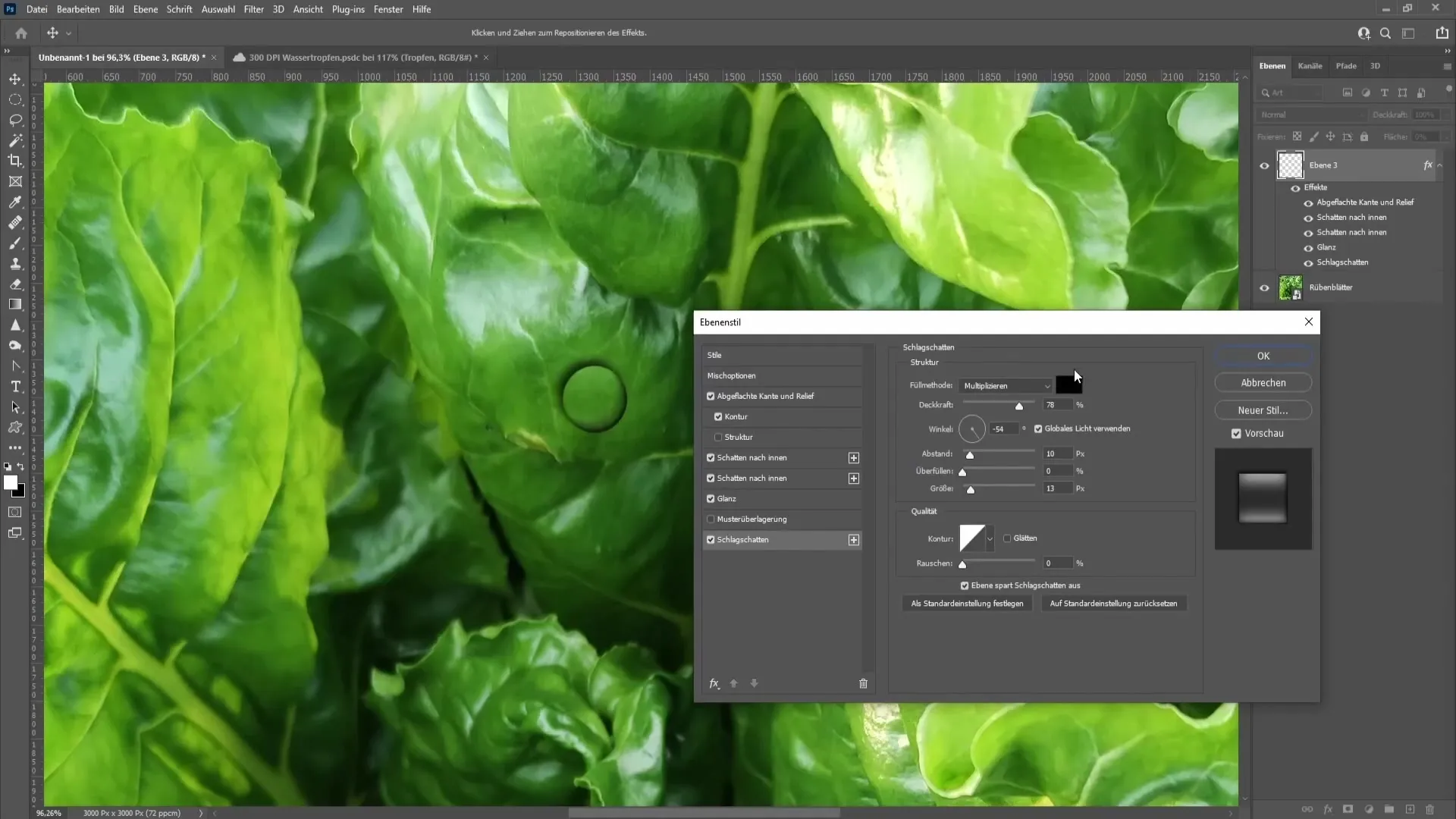
Dabar turite gerą pagrindą savo vandens lašui. Norėdami dar labiau patobulinti lašelį, sukurkite naują sluoksnį ir pasirinkite teptuko įrankį, kurio kietumas 0 %. Nustatykite nepermatomumą maždaug 100 % ir padėkite tašką toje lašo pusėje, kur krinta šešėlis. Jei reikia, naudodami perkėlimo įrankį šiek tiek pakoreguokite tašką, o kad taškas atrodytų subtiliau, neskaidrumą nustatykite maždaug 83 %.
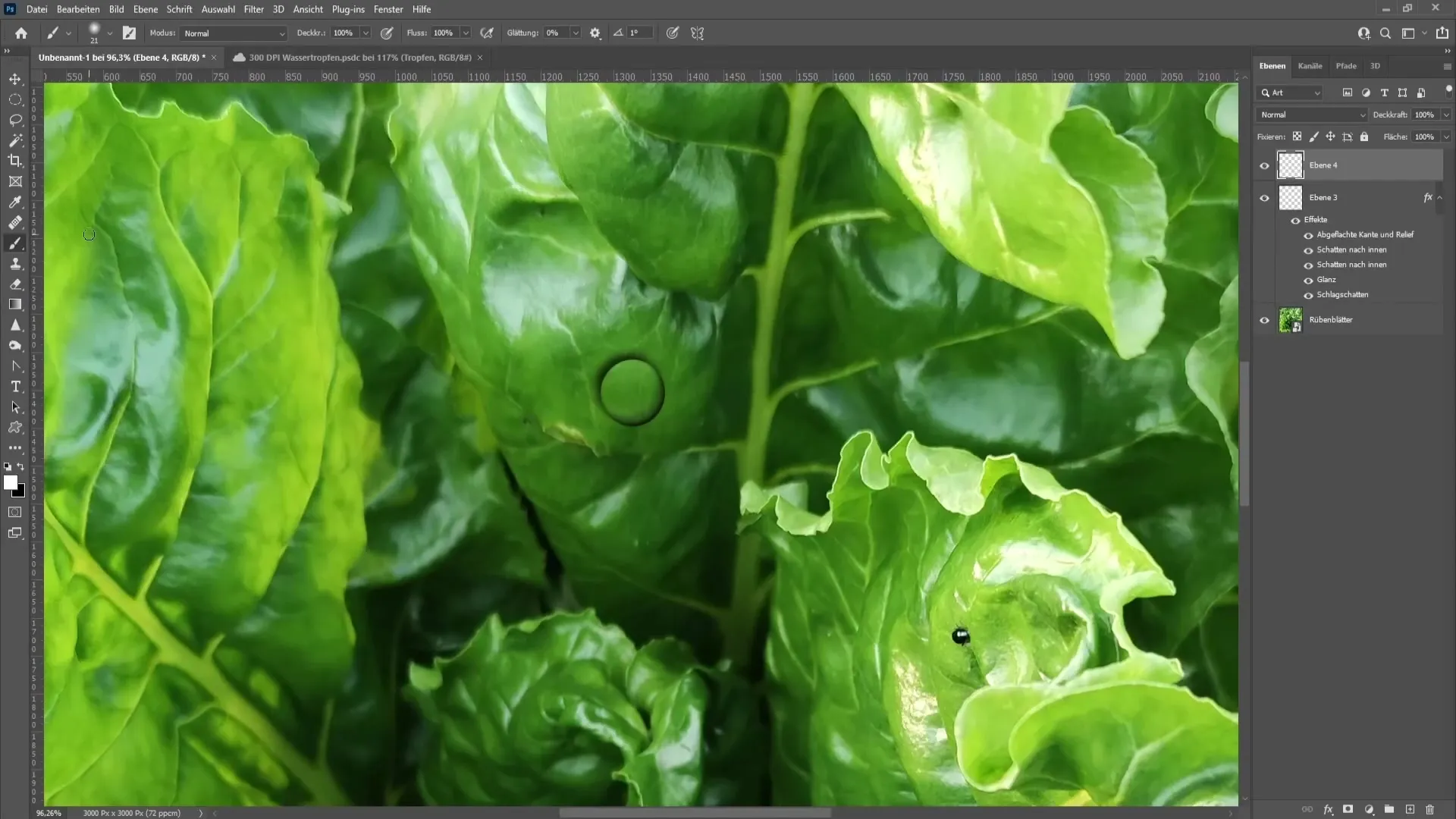
Norėdami pakoreguoti lašo formą, vėl eikite į lašo sluoksnį ir pasirinkite "Filter" (filtras) > "Liquefy" (suskystinti). Naudodami vilkimo įrankį pakeiskite lašelio formą taip, kaip pageidaujate. Taip pat galite laikyti nuspaudę klavišą Alt ir naudoti dešinįjį pelės klavišą, kad pakoreguotumėte teptuko dydį ir redaguotumėte didesnį plotą. Kai būsite patenkinti naująja forma, spustelėkite "OK".
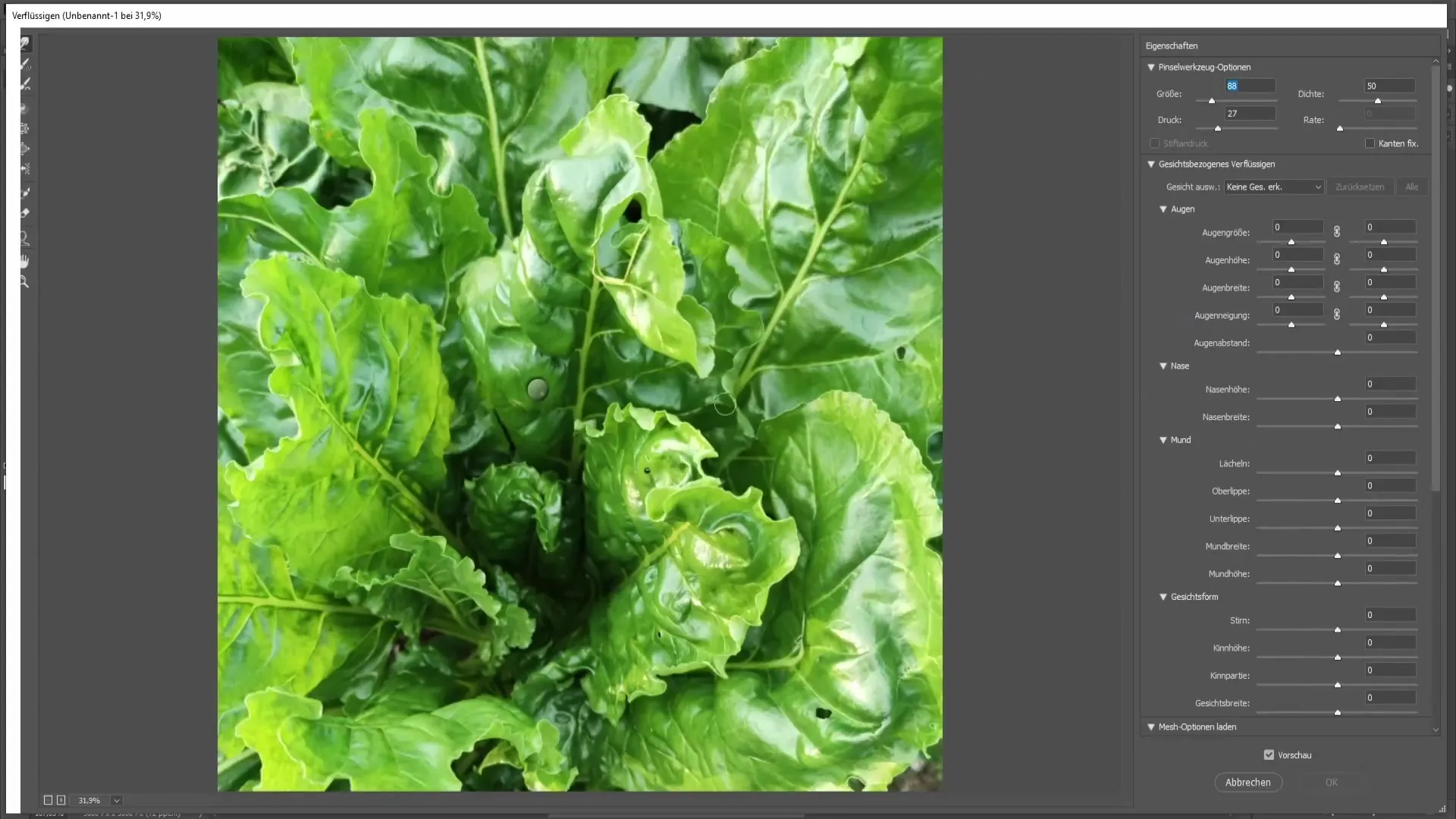
Norėdami pagerinti lašelio atspindžio išvaizdą, dar kartą dukart spustelėkite blizgesį ir sumažinkite šios srities neskaidrumą. Dažnai optimalus čia būna maždaug 50 % nepermatomumas. Jei priartinsite vaizdą, pastebėsite, kad dabar lašas atrodo daug natūraliau ir ne taip dirbtinai.
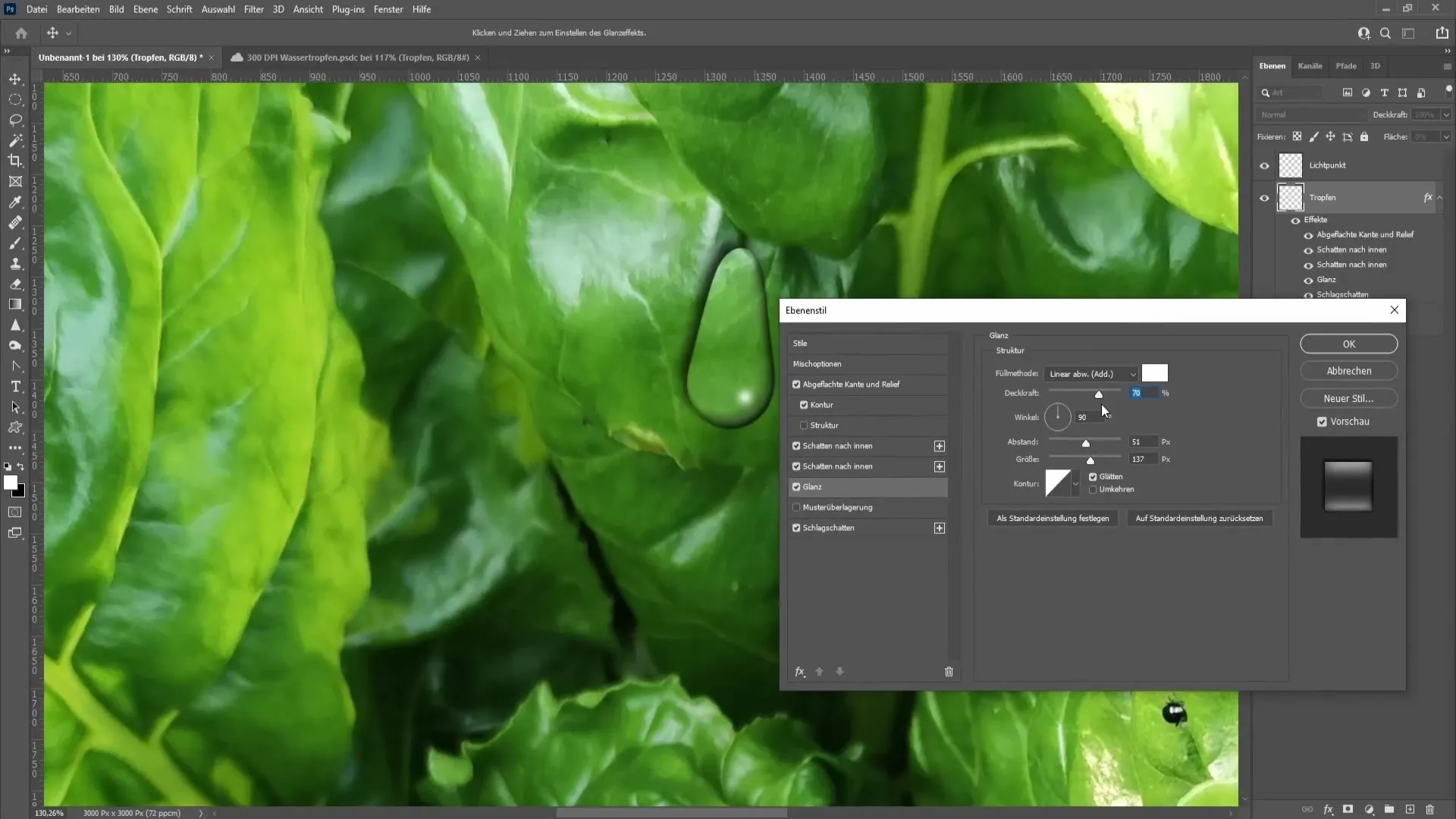
Apibendrinimas
Šioje pamokoje sužinojote, kaip "Photoshop" programa sukurti tikrovišką vandens lašelį. Išnagrinėjote visus žingsnius, kaip pasiekti tikrovišką rezultatą - nuo apskritimo piešimo iki gradientų, šešėliavimo ir blizgesio efektų taikymo ir lašelio formos koregavimo.

Dažniausiai užduodami klausimai
Kaip "Photoshop" programoje sukurti tobulą apskritimą?Laikydami nuspaustą klavišą Shift ir vilkdami elipsės įrankiu sukurkite tobulą apskritimą.
Ar galiu reguliuoti vandens lašelio neskaidrumą?Taip, neskaidrumą galite keisti sluoksnių stiliuose arba tiesiogiai sluoksnyje.
Kokių įrankių reikia šiai pamokai?Jums reikės elipsės įrankio, gradiento įrankio ir teptuko įrankio.
Kaip galiu pakeisti lašelio formą?Naudodami filtrą "Liquefy" (suskystinti), pritaikykite lašelio formą pagal savo pageidavimus.
Ar galiu paveikti savo lašelio atspindį?Taip, galite reguliuoti blizgesio neskaidrumą, kad optimizuotumėte atspindį.


